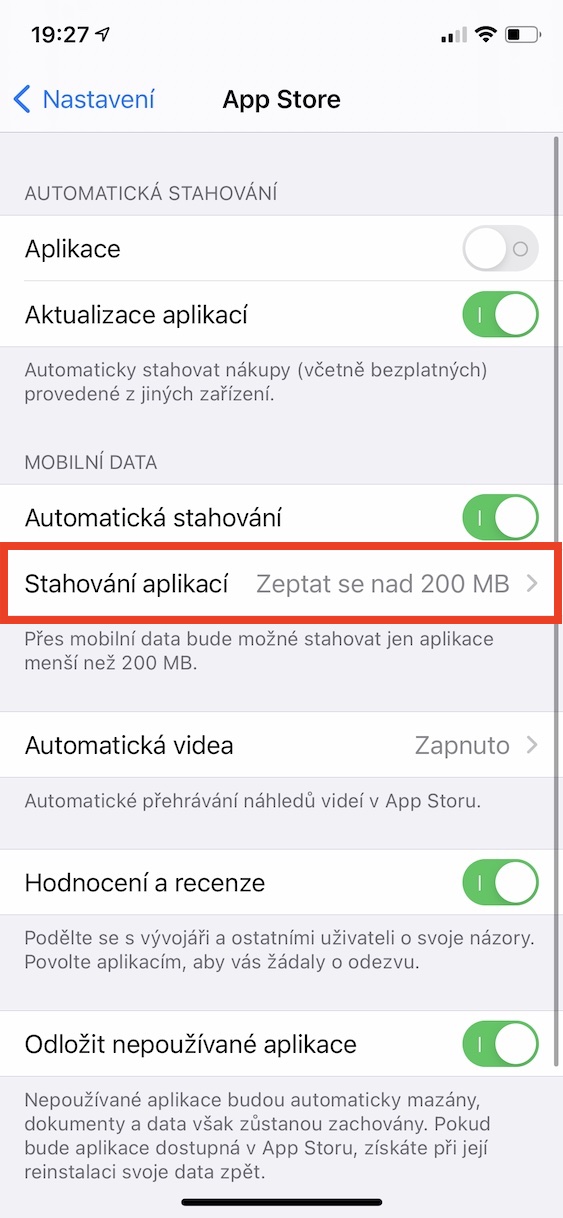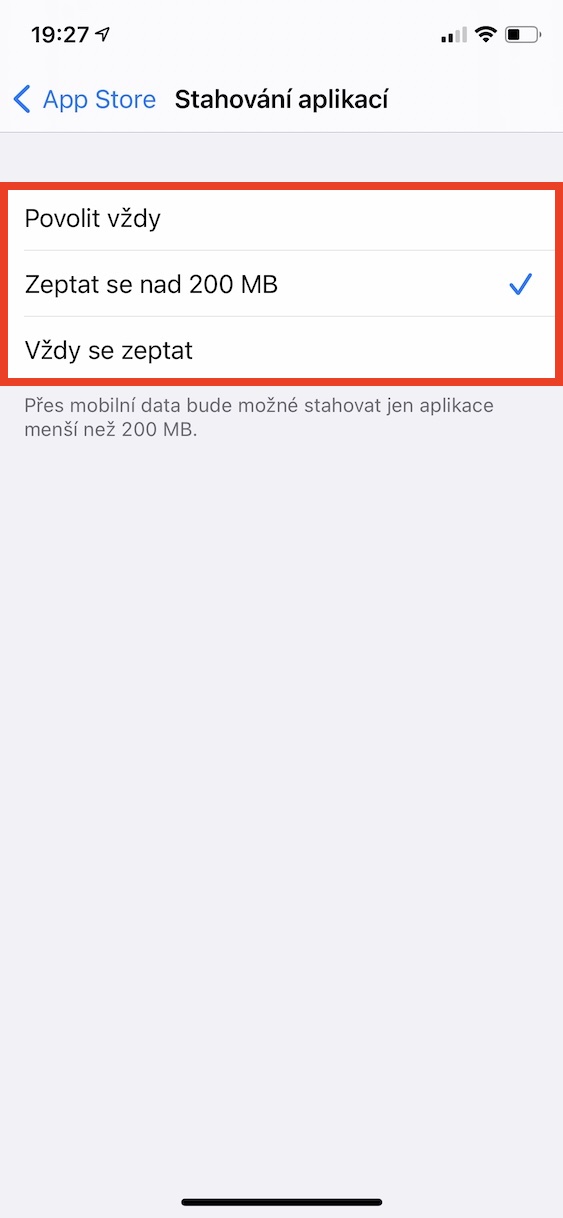ພວກເຮົາໄດ້ຮັບການສັນຍາຫຼາຍຄັ້ງແລ້ວວ່າພວກເຮົາຈະເຫັນການປັບປຸງລາຄາສໍາລັບແພັກເກັດຂໍ້ມູນມືຖືໃນສາທາລະນະລັດເຊັກ. ແຕ່ຫນ້າເສຍດາຍ, ບໍ່ມີຫຍັງເກີດຂຶ້ນຫຼາຍແລະລາຄາຍັງຄົງຢູ່ຄືກັນ. ຖ້າທ່ານບໍ່ມີອັດຕາພາສີລາຄາຖືກແລະບໍລິສັດ, ທ່ານຕ້ອງຈ່າຍຫຼາຍຮ້ອຍຕໍ່ເດືອນສໍາລັບຂໍ້ມູນມືຖື, ເຊິ່ງແນ່ນອນວ່າບໍ່ແມ່ນຈໍານວນທີ່ບໍ່ສໍາຄັນ. ຖ້າຫາກວ່າທ່ານບໍ່ຕ້ອງການທີ່ຈະຈ່າຍ, ຫຼັງຈາກນັ້ນທ່ານບໍ່ມີທາງເລືອກທີ່ຈະຊ່ວຍປະຢັດຂໍ້ມູນໃນທຸກປະເພດຂອງວິທີການ. ຂ້າງລຸ່ມນີ້ແມ່ນ 5 ຄໍາແນະນໍາທີ່ຈະຊ່ວຍທ່ານໃນການຄົ້ນຄວ້າຂອງທ່ານ.
ມັນອາດຈະເປັນ ສົນໃຈເຈົ້າ
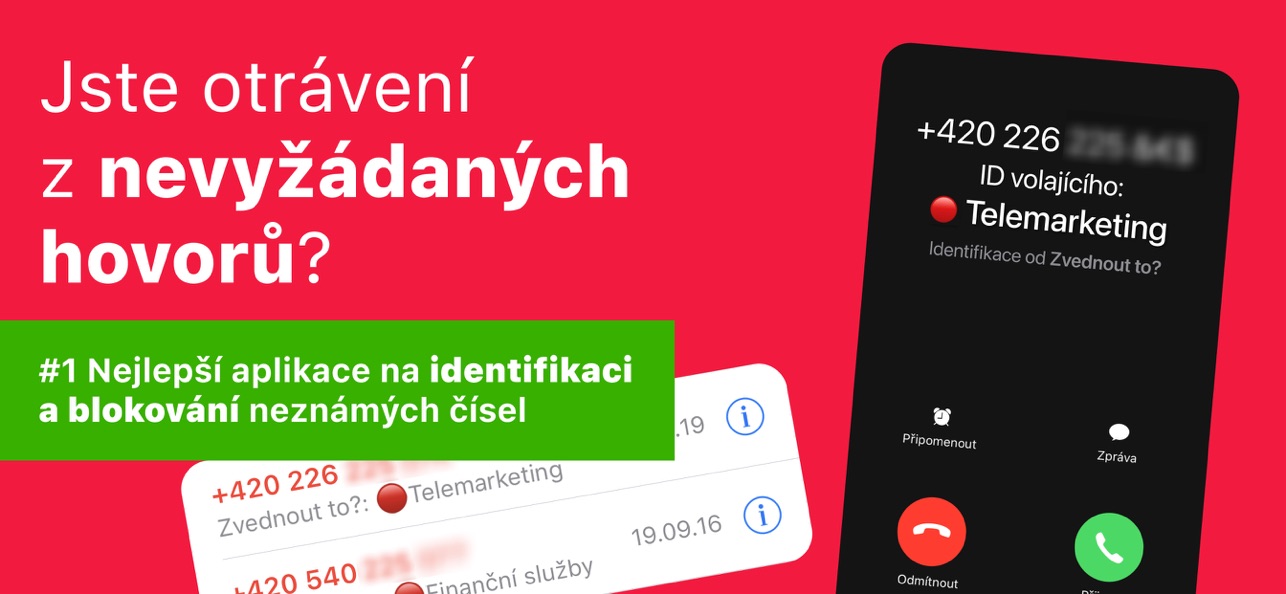
ຜູ້ຊ່ວຍ Wi-Fi
ໂດຍຄ່າເລີ່ມຕົ້ນ, iOS ມີຄຸນສົມບັດທີ່ເອີ້ນວ່າ Wi-Fi Assistant ຖືກເປີດໃຊ້. ອັນສຸດທ້າຍຈະເບິ່ງແຍງການປ່ຽນໃຫ້ທ່ານເປັນຂໍ້ມູນມືຖືໂດຍອັດຕະໂນມັດໃນກໍລະນີທີ່ທ່ານຢູ່ໃນເຄືອຂ່າຍ Wi-Fi ທີ່ບໍ່ສະຖຽນ ແລະບໍ່ສາມາດນຳໃຊ້ໄດ້ດີ. ຄຸນສົມບັດນີ້ສາມາດບໍລິໂພກຂໍ້ມູນຈໍານວນຫຼວງຫຼາຍ, ເພາະວ່າບໍ່ມີທາງທີ່ຈະກວດພົບວ່າທ່ານໄດ້ຖືກປ່ຽນຈາກ Wi-Fi ທີ່ບໍ່ສະຖຽນເປັນຂໍ້ມູນມືຖື. ເພື່ອປິດການນຳໃຊ້, ໃຫ້ໄປທີ່ ການຕັ້ງຄ່າ -> ຂໍ້ມູນໂທລະສັບມືຖື, ໄປໃສ ທັງຫມົດທາງລົງ a ປິດໃຊ້ງານ ການນໍາໃຊ້ສະຫຼັບ ຜູ້ຊ່ວຍ Wi-Fi.
ກຳລັງດາວໂຫຼດແອັບຈາກ App Store
ສອງສາມປີກ່ອນ, ຖ້າທ່ານຕ້ອງການໃຊ້ອິນເຕີເນັດມືຖືເພື່ອດາວໂຫລດແອັບຯຈາກ App Store ທີ່ມີຫຼາຍກວ່າ 200 MB, ທ່ານບໍ່ໄດ້ຮັບອະນຸຍາດໃຫ້ເຮັດແນວນັ້ນ - ຊັດເຈນເພື່ອປ້ອງກັນບໍ່ໃຫ້ຜູ້ໃຊ້ດາວໂຫລດແອັບຯໃນອິນເຕີເນັດມືຖືໂດຍບັງເອີນແລະສູນເສຍຂໍ້ມູນຂອງພວກເຂົາ. ຊຸດຄວາມອາດສາມາດ. ບາງຄັ້ງກ່ອນຫນ້ານີ້, ເປັນສ່ວນຫນຶ່ງຂອງການປັບປຸງລະບົບ, Apple ໄດ້ໃຫ້ຜູ້ໃຊ້ເລືອກວ່າພວກເຂົາຈະດາວໂຫລດແອັບຯໃນອິນເຕີເນັດມືຖືຫຼືບໍ່. ຖ້າທ່ານຕ້ອງການກໍານົດແອັບຯບໍ່ໃຫ້ດາວໂຫລດທັງຫມົດ, ຫຼືໃນທາງກັບກັນ, ຫຼືເພື່ອໃຫ້ອຸປະກອນຖາມທ່ານ, ໄປທີ່ Settings -> App Store -> ດາວໂຫລດແອັບພລິເຄຊັນ, ບ່ອນທີ່ທ່ານເລືອກທາງເລືອກທີ່ຕ້ອງການ.
ດາວໂຫຼດອັດຕະໂນມັດ
ພວກເຮົາຈະຢູ່ກັບ App Store ເຖິງແມ່ນວ່າຢູ່ໃນວັກນີ້. ນອກເຫນືອຈາກຄວາມຈິງທີ່ວ່າທ່ານສາມາດດາວໂຫລດແອັບພລິເຄຊັນໃນ App Store, ການອັບເດດທຸກແອັບພລິເຄຊັນຍັງຖືກດາວໂຫລດຜ່ານມັນ. ການດາວໂຫຼດສາມາດເຮັດໄດ້ຜ່ານ Wi-Fi ຫຼືອິນເຕີເນັດມືຖື. ຢ່າງໃດກໍ່ຕາມ, ສໍາລັບບຸກຄົນທີ່ມີແຜນຂໍ້ມູນຂະຫນາດນ້ອຍ, ມີທາງເລືອກທີ່ຈະປ້ອງກັນການດາວໂຫຼດທັງຫມົດຈາກ App Store ຜ່ານຂໍ້ມູນມືຖື. ທັງຫມົດທີ່ທ່ານມີເພື່ອເຮັດແມ່ນໄປທີ່ Settings -> App Store, ບ່ອນທີ່ຂ້າງລຸ່ມນີ້ໃນປະເພດຂໍ້ມູນໂທລະສັບມືຖື, ການນໍາໃຊ້ສະຫຼັບເພື່ອປິດການດາວໂຫຼດອັດຕະໂນມັດ. ຂ້າງລຸ່ມນີ້, ໃນພາກວິດີໂອອັດຕະໂນມັດ, ທ່ານສາມາດກໍານົດວິດີໂອໃນ App Store ທີ່ຈະຫຼິ້ນພຽງແຕ່ໃນ Wi-Fi, ຫຼືບໍ່ທັງຫມົດ.
ການປິດການນຳໃຊ້ຂໍ້ມູນມືຖືສຳລັບແອັບພລິເຄຊັນ
ບາງແອັບທີ່ທ່ານໄດ້ດາວໂຫຼດໄວ້ໃນ iPhone ຂອງທ່ານສາມາດນຳໃຊ້ຂໍ້ມູນໂທລະສັບມືຖື… ເພື່ອວາງມັນໄວ້ໃນມຸມມອງ, ແອັບເຫຼົ່ານີ້ສ່ວນຫຼາຍແມ່ນມື້ນີ້. ຖ້າທ່ານສັງເກດເຫັນວ່າແອັບພລິເຄຊັນກໍາລັງໃຊ້ຂໍ້ມູນມືຖືຂອງທ່ານຫຼາຍກວ່າສຸຂະພາບດີ, ຫຼືຖ້າທ່ານຕ້ອງການກວດເບິ່ງວ່າແອັບພລິເຄຊັນໃດນຶ່ງໄດ້ບໍລິໂພກຂໍ້ມູນມືຖືເທົ່າໃດໃນລະຫວ່າງກິດຈະກໍາຂອງມັນ, ທ່ານພຽງແຕ່ຕ້ອງການໄປທີ່ການຕັ້ງຄ່າ -> ຂໍ້ມູນມືຖື. ທີ່ນີ້, ເລື່ອນລົງເລັກນ້ອຍໄປຫາບັນຊີລາຍຊື່ຂອງກິດ. ຂ້າງລຸ່ມນີ້ຊື່ຂອງຄໍາຮ້ອງສະຫມັກສ່ວນບຸກຄົນ, ມີຂໍ້ມູນກ່ຽວກັບການນໍາໃຊ້ຂໍ້ມູນມືຖືໃນໄລຍະເວລາສະເພາະ. ຖ້າທ່ານຕ້ອງການປິດກັ້ນແອັບພລິເຄຊັນຢ່າງສົມບູນຈາກການເຂົ້າເຖິງຂໍ້ມູນມືຖື, ພຽງແຕ່ປ່ຽນສະຫຼັບໄປຫາຕໍາແຫນ່ງທີ່ບໍ່ເຄື່ອນໄຫວ.
Podcasts, ຮູບພາບ ແລະດົນຕີ
ໃນວັກຂ້າງເທິງ, ພວກເຮົາໄດ້ສະແດງໃຫ້ທ່ານເຫັນວິທີທີ່ທ່ານສາມາດປ້ອງກັນແອັບຯສະເພາະຈາກການເຂົ້າເຖິງຂໍ້ມູນມືຖືຢ່າງສົມບູນ. ຢ່າງໃດກໍຕາມ, ສໍາລັບຄໍາຮ້ອງສະຫມັກ Podcasts, ຮູບພາບແລະດົນຕີ, ທ່ານສາມາດກໍານົດແຍກຕ່າງຫາກວິທີການທີ່ເຂົາເຈົ້າຈະເຮັດວຽກກັບຂໍ້ມູນໂທລະສັບມືຖື, i.e. ສິ່ງທີ່ເຂົາເຈົ້າຈະໄດ້ຮັບການອະນຸຍາດໃຫ້ນໍາໃຊ້ໃນອິນເຕີເນັດມືຖື. ໃນການຕັ້ງຄ່າ, ເປີດສ່ວນ Podcasts, ຮູບພາບ ຫຼືເພງ, ບ່ອນທີ່ທ່ານສາມາດຊອກຫາການຕັ້ງຄ່າສະເພາະທີ່ກ່ຽວຂ້ອງກັບຂໍ້ມູນມືຖືໄດ້. ສໍາລັບການ Podcasts, ສໍາລັບການຍົກຕົວຢ່າງ, ທ່ານສາມາດກໍານົດໃຫ້ເຂົາເຈົ້າບໍ່ໃຫ້ດາວໂຫຼດຢູ່ໃນຂໍ້ມູນໂທລະສັບມືຖື, ສໍາລັບຮູບພາບ, ສໍາລັບການປັບປຸງເນື້ອໃນ, ແລະດົນຕີ, ທ່ານສາມາດປິດການສະຕຣີມຄຸນນະພາບສູງຫຼືດາວໂຫຼດໄດ້.